Es ist einfach, Kontakte mithilfe einer CSV-Datei oder eines Excel-Dokuments in Outlook zu importieren. Wenn Sie jedoch auf einem Mac arbeiten und Ihr Adressbuch für Kontakte mit Microsoft Outlook verwenden möchten, exportieren Sie die Liste der Personen in eine VCF-Datei. Die vCard-Datei kann auch als Sicherungskopie Ihrer Kontakte verwendet und an einem sicheren Ort gespeichert werden, z. B. bei einem Online-Sicherungsdienst. Oder behalten Sie die VCF-Datei auf Ihrem Computer, damit Sie Ihre Kontakte an eine andere Stelle importieren können, z. B. in Google Mail oder in Ihrem iCloud-Konto.
Die Anweisungen in diesem Artikel gelten für Outlook 2019 für Mac und Outlook 2016 für Mac.
So importieren Sie macOS-Kontakte in Outlook
So importieren Sie die Adressbuchliste in Microsoft Outlook, damit Sie Ihre Kontakte in diesem E-Mail-Programm verwenden können:
-
Offenheit Kontakte or Adressbuch.
Wenn Sie nicht die gesamte Liste exportieren möchten, wählen Sie die Kontakte aus, die Sie exportieren möchten.
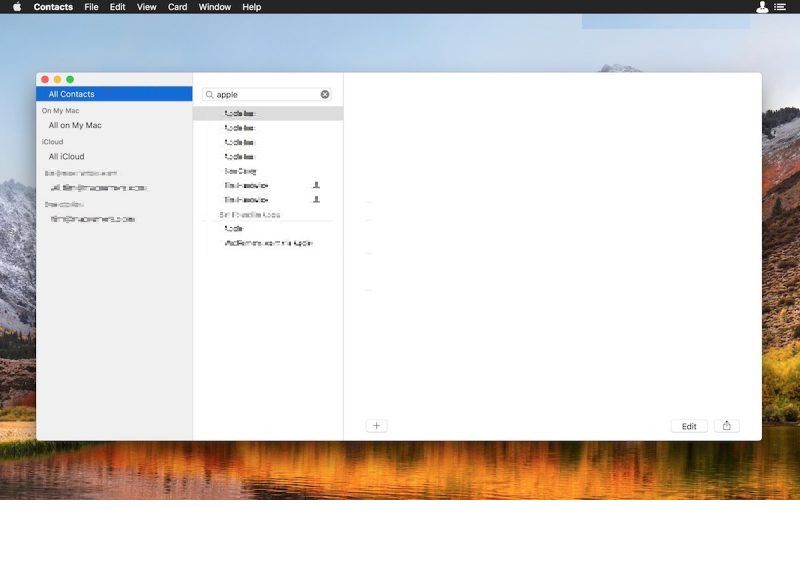
-
Mehr praktische Tipps und Inspiration in Reichen Sie das > Export > VCard exportieren. Oder ziehen Alle Kontakte von dem gruppe an Liste auf Ihrem Desktop.
Wenn Sie nicht Alle Kontakte sehen, wählen Sie Ansicht > Gruppen anzeigen.
- Schließen Sie das geöffnete Kontaktfenster und öffnen Sie Outlook.
-
Auswählen Geographie or Kontakte.
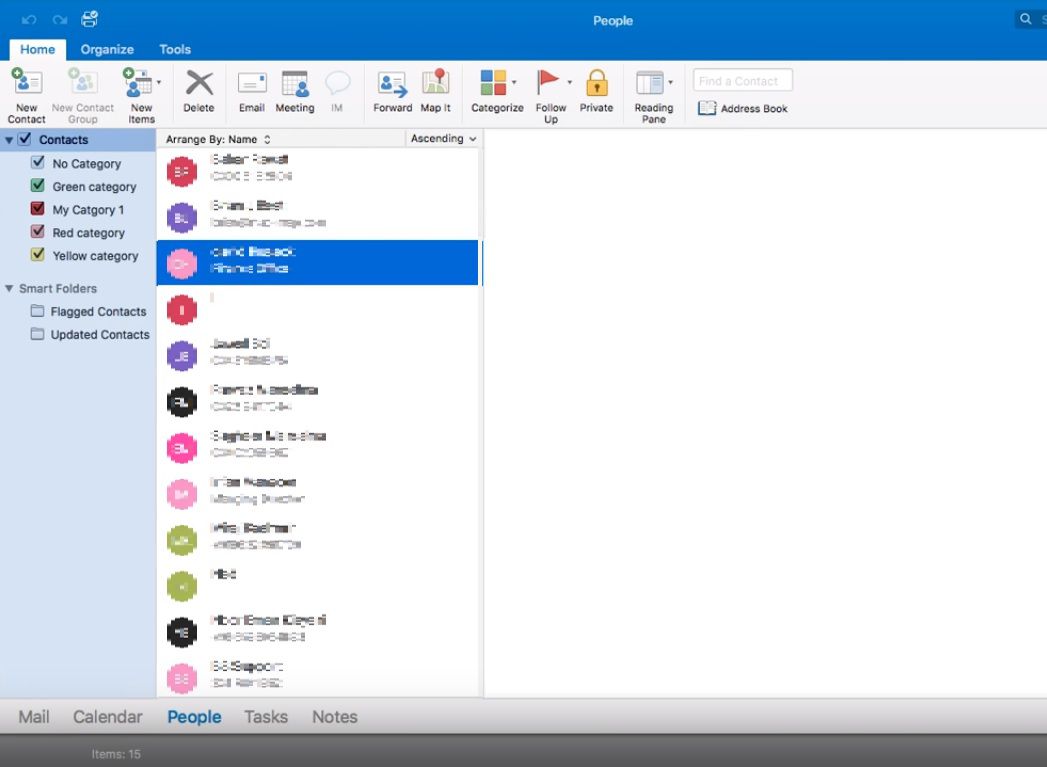
-
Ziehen Sie die Alle Kontakte.vcf Datei vom Desktop (erstellt in Schritt 2) zum Adressbuch Wurzelkategorie.
Stellen Sie sicher, dass das Plus ( + ) wird angezeigt, wenn Sie die Datei über die Kategorie Adressbuch bewegen.
- Löschen Sie die VCF-Datei von Ihrem Desktop oder kopieren Sie sie an eine andere Stelle, um sie als Backup zu verwenden.
Weitere Tipps zur Verwendung von macOS-Kontakten mit Outlook
Outlook für Mac erstellt automatisch Kategorien und weist sie zu, wenn Sie Ihre Adressbuchkontakte in Gruppen haben.
Gehen Sie zu, um zu verhindern, dass Notizen und Fotos in der VCF-Datei gesichert werden Kontakte > Vorlieben > vCard, dann löschen Sie die Exportieren Sie Notizen in vCards Kontrollkästchen und die Exportieren Sie Fotos in vCards Kontrollkästchen.
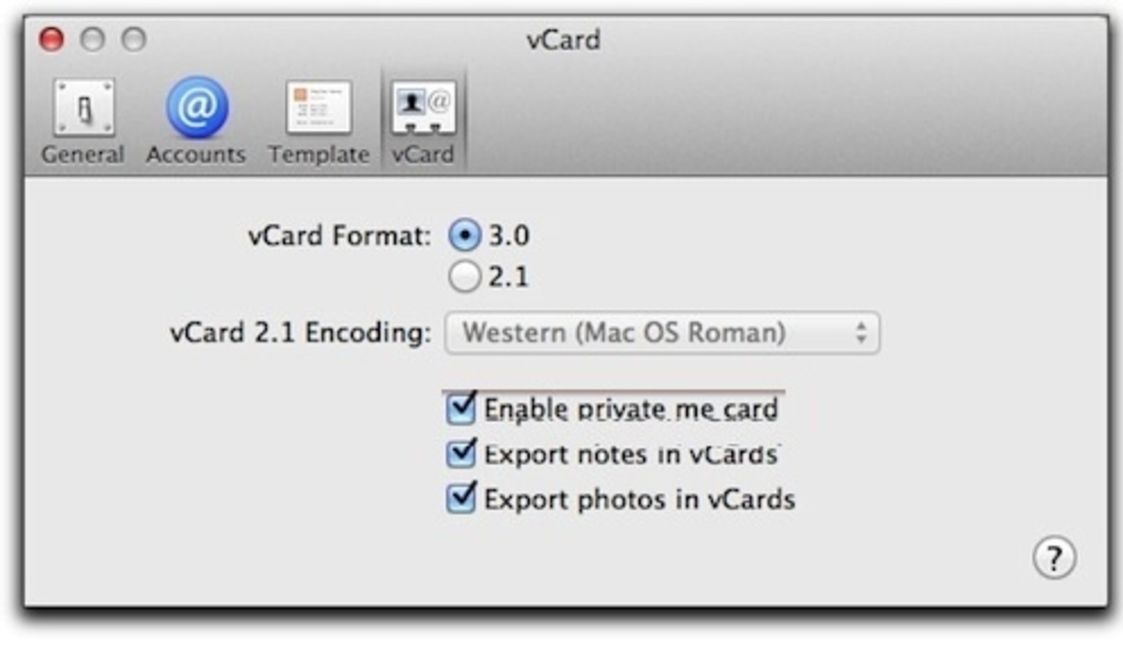
Sie können diese VCF-Datei auch verwenden, um die macOS-Kontaktliste in eine CSV-Datei zu konvertieren.
Wenn Sie in Schritt 2 Reichen Sie das > Export > Kontaktarchiv wählen, werden die Kontakte als ABBU-Datei anstelle von VCF exportiert. Verwenden Sie das ABBU-Format, um die Kontakte wieder in eine macOS-Anwendung zu importieren.
